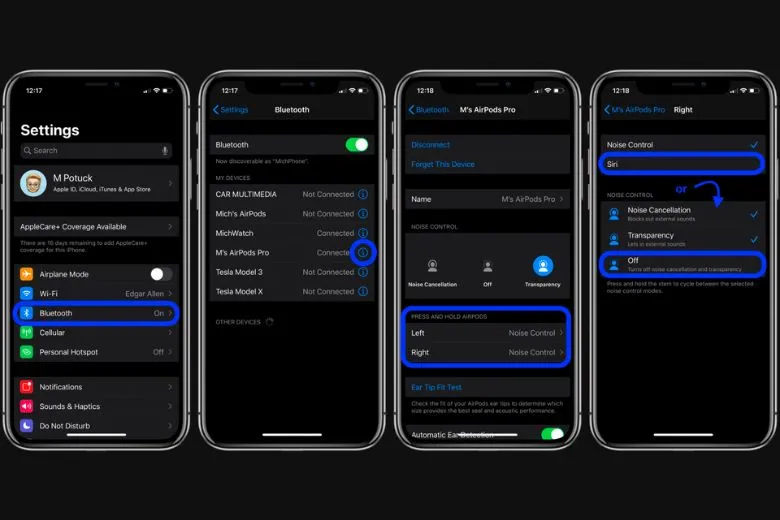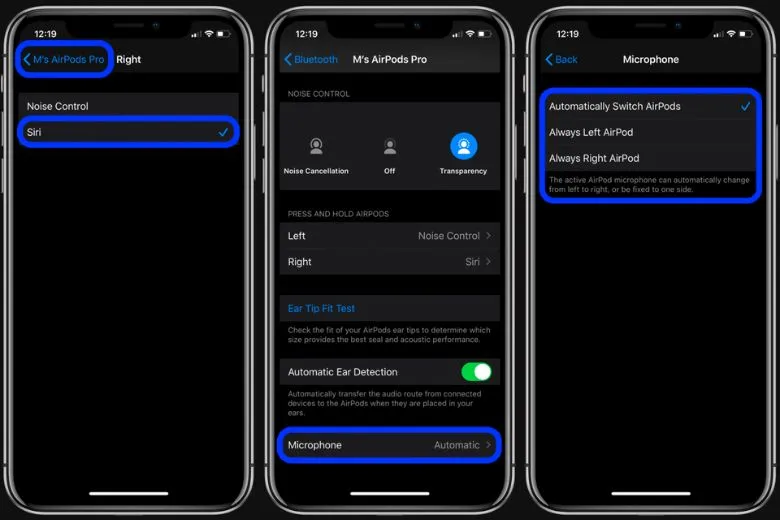Các dòng AirPods Pro và AirPods 3 đều được trang bị tính năng điều khiển cảm ứng thông qua những thao tác chạm vào chân của tai nghe. Hãy cùng bài viết tham khảo qua cách tắt cảm ứng tai nghe AirPods thông qua các bước tùy chỉnh, hạn chế chức năng đơn giản dưới đây nhé.
Bạn đang đọc: Cách tắt tự động phát/dừng nhạc, tắt cảm ứng lực trên tai nghe AirPods
Contents
1. Cách tắt cảm ứng tai nghe AirPods Pro, AirPods 3
Hiện nay vẫn chưa có cách tắt cảm ứng tai nghe AirPods Pro, AirPods 3 hoàn toàn, thay vào đó người dùng có thể tắt một số tính năng không sử dụng nhất định.
Đối với AirPods Pro người dùng có thể thực hiện các bước sau để tuỳ chỉnh các chức trên thiết bị:
Bước 1: Đầu tiên, người dùng cần truy cập vào mục Settings – Cài đặt.
Bước 2: Tiếp đến hãy bấm chọn vào mục Bluetooth và tìm tên của AirPods Pro của bạn trong danh sách các thiết bị và tiếp tục nhấn vào biểu tượng “i” bên cạnh tên AirPods.
Bước 3: Tại đây, bạn có thể tùy chỉnh các chức năng cho Press and Hold AirPods – Nhấn và giữ AirPods ở mục này bạn có thể chọn giữa việc chuyển đổi chế độ Chống ồn – Noise Cancellation và Chế độ môi trường – Transparency hoặc kích hoạt Siri thông qua thao tác chạm.
Đối với AirPods 3 người dùng có thể chọn tùy chỉnh với các bước như sau:
Bước 1: Đầu tiên bạn cần mở mục Settings – Cài đặt trên thiết bị của mình.
Bước 2: Sau đó hãy chọn vào Bluetooth và tìm tên thiết bị AirPods 3 của mình và bấm vào kí hiệu “i” ngay bên cạnh.
Bước 3: Tại đây bạn có thể tùy chỉnh tính năng Press and Hold AirPods – Nhấn và giữ AirPods với thao tác tùy chọn tương ứng là kích hoạt Siri hoặc không gán chức năng nào cả.
2. Cách tắt tự động phát nhạc trên AirPods
AirPods mang lại sự thuận tiện không nhỏ với khả năng dừng phát nhạc tự động khi bạn tháo chúng khỏi tai và tiếp tục phát sau khi bạn đeo chúng trở lại. Nhưng đôi lúc việc này cũng có chút ảnh hưởng, nếu bạn quên rằng mình đang mở nhạc thì khi đeo tai nghe vào sẽ có chút giật mình khi nhạc tự động phát tiếp tục. Dưới đây là cách giúp bạn có thể tắt chức năng tự động này trên AirPods và duy trì sự chủ động trong việc điều khiển phát lại:
Bước 1: Đầu tiên, bạn hãy kết nối AirPods với điện thoại iPhone của mình > sau đó hãy mở mục Cài đặt để truy cập vào Bluetooth.
Bước 2: Tại danh sách những thiết bị kết nối xuất hiện hãy tìm tên AirPods của bạn và bấm vào chữ “i” ở ngay cạnh tên thiết bị.
Tìm hiểu thêm: Tổng đài Facebook là số mấy? Làm thế nào để liên hệ trong thời gian ngắn nhất
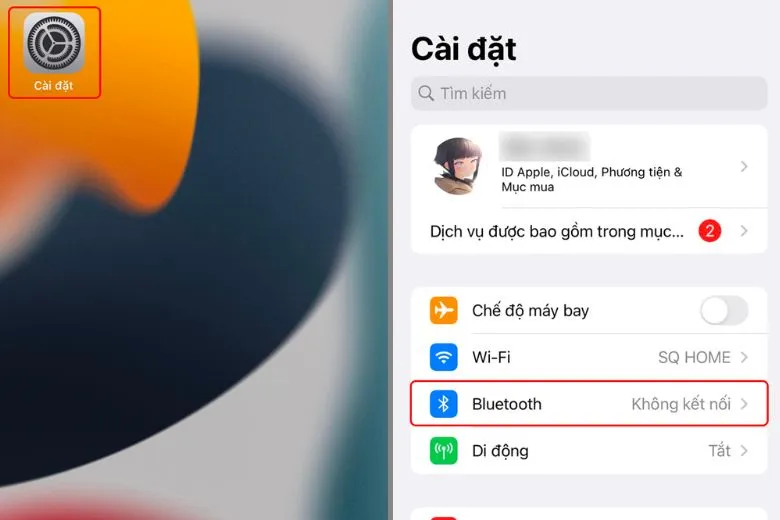
Bước 3: Tiếp đến bạn hãy tìm và vô hiệu hóa tính năng tự động phát ở mục Phát hiện tự động – Automatic Ear Detection. Sau khi tắt tính năng này thì khi bạn gỡ tai nghe âm thanh cũng không tự động tắt và tương tự khi bạn dừng phát nhạc thủ công rồi đeo lại thì thiết bị cũng không tự động phát nhạc tiếp tục.
>>>>>Xem thêm: Hướng dẫn 5 cách xóa nick Facebook vĩnh viễn hoặc tạm thời trên iPhone, Android và máy tính siêu nhanh
3. Tạm kết
Bài viết trên đã giải thích hiện nay chưa có cách tắt cảm ứng tai nghe AirPods hoàn toàn và hướng dẫn các bạn đọc cách tùy chỉnh các tính năng tương ứng thông qua cảm ứng chạm của AirPods. Để tham khảo thêm nhiều tính năng, thủ thuật hay khác về AirPods hãy theo dõi thêm tại trang Dchannel nhé.
“DI ĐỘNG VIỆT CHUYỂN GIAO GIÁ TRỊ VƯỢT TRỘI” mang đến những sản phẩm chất lượng cam kết chính hãng với mức giá cạnh tranh, cùng dịch vụ chuyên nghiệp, các chính sách vượt trội, tạo ra trải nghiệm mua sắm tốt nhất cho khách hàng.